Import výsledků JPZ z DIPSy
Výsledky jednotné přijímací zkoušky v rámci 1. a 2. kola přijímacího řízení nahrajete ze systému DIPSy do Školy Online v menu Příjímací řízení - Přijímací zkoušky - Export/import údajů z CERMAT, a to pomocí volby Import výsledků JPZ.
Import výsledků JPZ umožňuje naimportovat výsledky zkoušek z Matematiky a Českého jazyka (konkrétně počty získaných bodů). Importuje se XML soubor, který obsahuje data z DiPSy napříč všemi obory školy. Při exportu se nepracuje s ID uchazeče ze Školy Online, nýbrž s registračním číslem uchazeče z DiPSy.
Celý postup importu je následující:
1. Přihlaste se do systému DiPSy.
2. V menu Přehled si prostřednictvím tlačítka Export výsledků JPZ (XML) stáhněte soubor XML s výsledky jednotné přijímací zkoušky a uložte do svého počítače.
3. Přihlaste se do systému Škola Online a vstupte na formulář Export/Import údajů CERMAT (v menu Přijímací řízení – Přijímací zkoušky).
4. Zvolte akci Import výsledků JPZ.
5. Klikněte na tlačítko Vybrat soubor.
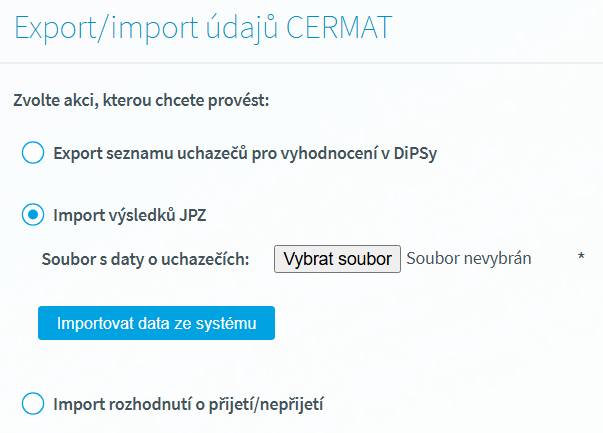
6. Vyhledejte soubor ve formátu XML ve vašem počítači, vyberte jej a klikněte na tlačítko Importovat data do systému. XML soubor s výsledky JPZ bude obsahovat i uchazeče, kteří se na JPZ nedostavili, nebo nekonali jednu část zkoušky (např. uchazeči z Ukrajiny u testu z ČJ). U všech uchazečů oboru, kteří splnili základní kritéria přijímacího řízení, není jednoznačné pořadí.
7. V případě, že došlo k úspěšnému načtení výsledků testů, zobrazí se potvrzující informační hláška s výsledkem importu. Kontrola probíhá na:
▪byl vybrán soubor pro import?
▪má soubor obsah (není prázdný)?
▪je soubor validní (obsahuje validní data o uchazečích)?
8. Při procesu vlastního importu probíhá kontrola:
▪na jméno, příjmení a registrační číslo uchazeče – musí být vyplněno, nemůže být prázdný řetězec;
▪je k dispozici uchazeč pro spárování záznamu;
▪importovaná hodnota je číslo, jinak se neimportuje a zobrazí v seznamu chyb;
▪body jsou číselná hodnota;
▪počet bodů, jakmile přesáhne maximální možnou dosažitelnou hodnotu definovanou ve skladbě přijímacího řízení, zobrazí se chyba.
9. Kontrolu načtených výsledků je možno provést na formulářích Zápis výsledků přij. řízení a Výsledky přijímacího řízení, dostupných v menu Přijímací řízení – Přijímací zkoušky.